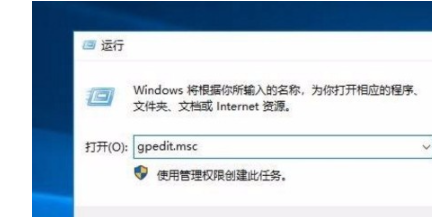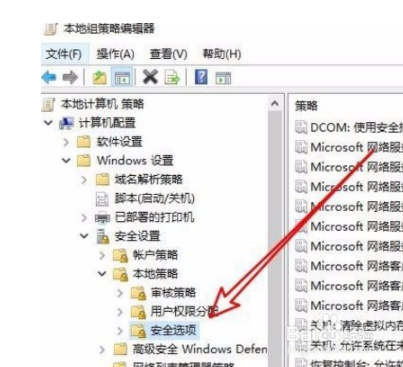win10系统如何设置组策略禁止域成员更改账户
1、 1.首先打开电脑,我们在电脑桌面的左下角找到开始图标按钮并右击,就会打开一个窗口,我们在窗口中选择“运行”选项即可。
2、 2.接着界面上就会出现一个运行窗口,我们在窗口中输入“gpedit.msc”命令,再点击窗口底部的“确定”按钮就可以了。
3、 3.然后就会打开本地组策略编辑器页面,我们在页面左侧找到“安全选项”,点击该选项,页面右侧就会出现相应的操作选项。
4、 4.接下来在页面上找到“域成员:禁用计算机账户密码更改”选项并右击,会出现一个窗口,在窗口中选择“属性”选项。
5、 5.最后界面上就会出现一个窗口,我们在窗口中选择“已启用”选项,并点击窗口底部的“确定”按钮就可以了。
声明:本网站引用、摘录或转载内容仅供网站访问者交流或参考,不代表本站立场,如存在版权或非法内容,请联系站长删除,联系邮箱:site.kefu@qq.com。
阅读量:67
阅读量:52
阅读量:70
阅读量:88
阅读量:27